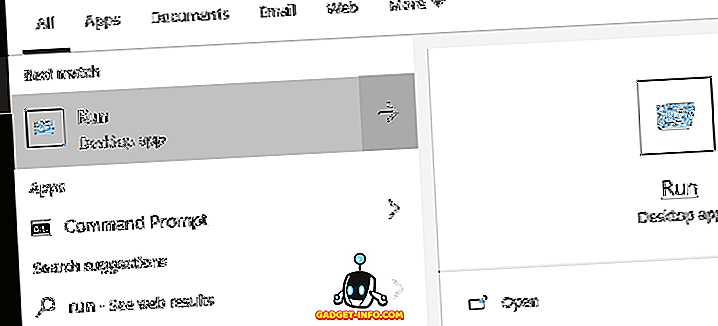Jeden z bežných problémov, s ktorými sa stretávam s klientmi, sa snaží o zdieľanie tlačiarne pripojenej k počítaču so systémom Windows XP v systéme Windows 7/8/10. Existuje veľa ľudí, ktorí majú pripojené tlačiarne USB pripojené k jednému počítaču, niekedy dokonca aj systému Windows XP.
Ak získate nový prenosný počítač so systémom Windows 7/8/10, má zmysel zdieľať túto tlačiareň tak, aby k nej mohol tlačiť každý počítač. Žiaľ, pokúšať sa tlačiť na zdieľanú tlačiareň v systéme Windows XP z Windows 7/8/10 nie je tak jednoduché, ako by malo byť!
V tomto článku vás budem prechádzať krokmi pre zdieľanie tlačiarní XP až Windows 7/8/10. Predpokladám, že vaša tlačiareň je priamo pripojená k počítaču so systémom Windows XP a chcete tlačiť z počítača so systémom Windows 7/8/10.
Nastavenie zdieľania tlačiarní
Krok 1 : Najprv skontrolujte, či je tlačiareň na zariadení XP zdieľaná. Môžete to urobiť kliknutím pravým tlačidlom myši na tlačiareň a voľbou Zdieľanie .

Kliknite na prepínač Zdieľať túto tlačiareň a zadajte názov zdieľanej tlačiarne. Uistite sa, že obsahuje menej ako 8 znakov a neobsahuje žiadne symboly.

Krok 2 : Uistite sa, že v systéme Windows 7/8/10 nájdete časť zdieľania tlačiarne zo siete. Môžete to urobiť tým, že prejdete na položku Ovládací panel a kliknete na položku Sieť a internet .

Potom kliknite na položku Zobraziť počítače a zariadenia v sieti v časti Centrum sietí a zdieľania.

V tomto okamihu by ste mali vidieť názov vášho počítača XP v zozname počítačov. Môj stroj XP sa nazýva Aseem.

Dvakrát kliknite na názov počítača a v zozname by ste mali vidieť svoju zdieľanú tlačiareň. Tu sa môžete pokúsiť pridať tlačiareň kliknutím na ňu pravým tlačidlom myši a výberom Pripojiť .

Ak všetko ide dokonale, systém Windows 7/8/10 by mal automaticky pridať tlačiareň do vašej sady tlačiarní. Ak sa vám však zobrazí správa "Nedá sa pripojiť k tlačiarni", postupujte podľa nasledujúcich krokov.
Krok 3 : Kliknite na tlačidlo Štart a potom kliknite na položku Zariadenia a tlačiarne . V hornej časti kliknite na odkaz Pridať tlačiareň .

Krok 4 : Ďalej zvoľte možnosť Pridať miestnu tlačiareň . Áno, to znie ako proti-intuitívne, ale toto je to, čo musíte urobiť!

Krok 5 : Ďalej kliknite na položku Vytvoriť nový port a zo zoznamu možností vyberte Miestny port .

Krok 6 : Kliknite na tlačidlo Ďalej a do poľa Názov portu zadajte cestu k zdieľanej tlačiarni. Mal by to byť niečo ako \\ Aseem \ HPXP, kde Aseem je názov vášho zariadenia XP a HPXP je zdieľaný názov tlačiarne.

Krok 7 : Teraz vyberte zo zoznamu ovládač tlačiarne alebo stiahnite najnovší ovládač pre tlačiareň a zvoľte Z diskety . Upozorňujeme, že ak je tlačiareň o niečo staršia, je dobré stiahnuť ovládač systému Windows 7/8/10 pre tlačiareň a pred kliknutím na položku Z diskety.

To je ono! Windows 7/8/10 načíta ovládač a budete môcť tlačiť na stroj XP z Windows 7/8/10! Hlavné veci, ktoré si treba zapamätať, sú zdieľanie tlačiarne XP a prevzatie najnovšieho ovládača tlačiarne na zariadení Windows 7/8/10.
Ak máte akékoľvek problémy so zdieľaním tlačiarne v systéme XP a tlačou zo systému Windows 7/8/10, uverejnite tu komentár a ja sa pokúsim pomôcť! Užite si to!